Sidecar, který vám umožňuje používat iPad jako externí displej pro váš Mac, je nečekaně úžasná nová funkce v macOS Catalina. Stačí přesunout jakékoli okno do iPadu a je to. Na toto okno můžete buď přejet myší na Macu, stejně jako na jakémkoli jiném externím displeji, nebo si můžete vzít Apple Pencil a použít ho v aplikaci Mac, přímo z obrazovky iPadu. A jako každý běžný externí displej si můžete vybrat, kde bude obrazovka iPadu.
Dnes uvidíme, jak přesunout obrazovku iPadu zleva doprava v nastavení Sidecar.
Co je Sidecar?
Kromě toho, že vám umožní používat iPad jako bezdrátový (nebo kabelový) druhý monitor pro Mac, je Sidecar ve skutečnosti spíše úplnou sadou nástrojů. Obsahuje následující funkce:
- Použijte iPad jako externí displej
- Označte snímek obrazovky nebo PDF
- Použijte Apple Pencil v aplikacích pro Mac
- Přidejte Touch Bar na bezdotykový panel Mac
- Použijte postranní panel Sidecar
- Spouštějte aplikace pro Mac „na“ iPadu
Dnes se podíváme, jak na to uspořádat obrazovky v Sidecaru. Když na Macu používáte více obrazovek, obvykle jedna sedí nalevo a jedna napravo. Můžete mezi nimi přetahovat okna a soubory, ale váš Mac neví, který je který, dokud to neřeknete.
Představte si, že si váš Mac myslí, že váš iPad sedí nalevo od obrazovky Macu, a že v tomto předpokladu je správný. Co se stane, když fyzicky vezmete iPad a přesunete jej na druhou stranu Macu? Tento snímek obrazovky s předvolbami zobrazení Mac usnadňuje vizualizaci problému:
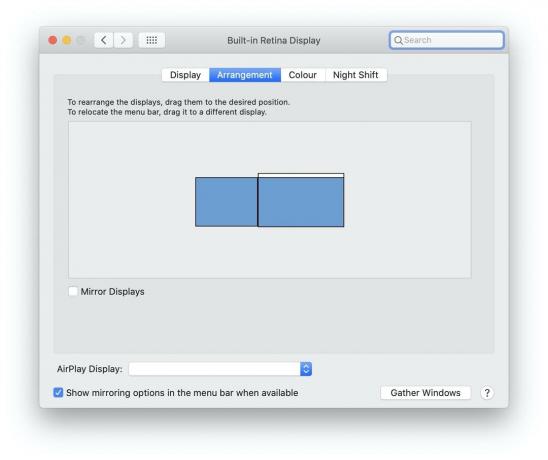
Foto: Kult Macu
Větší obdélník je displej Macu. Menší je obrazovka iPadu. Tyto obdélníky jsou v měřítku, takže pokud máte 27palcový iMac a iPad mini, pak budou mít okna úplně jiné velikosti.
Lišty nabídek

Foto: Kult Macu
Chcete -li změnit uspořádání displejů, stačí je přetáhnout. IPad můžete umístit doleva, doprava, nahoru nebo dolů. Pokud zvolíte horní nebo dolní, uvědomte si, že to znamená, že můžete myší přes panel nabídek. Obvykle se při přesunutí ukazatele myši na horní část obrazovky zastaví. To znemožňuje vynechat panel nabídek. Pokud je však nahoře další obrazovka, ukazatel přejde přes panel nabídek a na tuto další obrazovku.
Když mluvíme o lištách nabídek Mac, můžete také přetáhnout ten v okně Předvolby zobrazení. Díky tomu si můžete vybrat, na kterou obrazovku jej umístíte. V případě Sidecaru ale obě okna dostanou lištu nabídek a obě fungují.
Zvláštní chování
Další zvláštností je, že se oznámení Mac objevují na obrazovce iPadu, ne na Macu. Pokud také použijete příkaz klávesnice ⌘-Tab k otevření přepínače aplikací na obrazovce Mac, zobrazí se také na iPadu místo na hlavním displeji. Toto je docela zvláštní chování, ale přinejmenším oznámení by mohla být užitečná, pokud sedíte mimo Mac a používáte iPad.
Jedna rada na závěr. Pokud chcete pomocí iPadu nahradit obrazovku Macu, měli byste zaškrtnout políčko Zrcadlové displeje. Uděláte to tak, jak to vypadá - iPad zobrazí kopii obrazovky počítače Mac. Pak si můžete vzít Apple Pencil, s iPadem se procházet po pohovce a používat Mac na dálku. Jedna věc, kterou je třeba poznamenat, je, že rozlišení displeje bude automaticky přepnuto na takové, které odpovídá hranatějšímu poměru stran iPadu. To znamená, že Mac má černé pruhy na obou stranách obrazovky.
V dalších příspěvcích prozkoumáme další možnosti a funkce Sidecar. Ale pokud máte a Mac se systémem Catalina, a iPad, určitě byste si to měli prohlédnout.
